سریع ترین روش های حل مشکل صفحه آبی ویندوز ۱۱

خطای صفحه آبی در ویندوز ۱۱، که به عنوان یکی از مشکلات رایج و البته نگران کننده برای کاربران این سیستم عامل شناخته می شود، می تواند تجربه کاربری را به شدت تحت تاثیر قرار دهد. این خطا، که به طور رسمی به عنوان "خطای Blue Screen of Death در ویندوز ۱۱" نیز شناخته می شود، معمولا به دلیل وجود مشکلات سخت افزاری یا نرم افزاری در سیستم به وقوع می پیوندد. در این شرایط، سیستم به طور ناگهانی خاموش شده و صفحه ای آبی با پیام خطا نمایش داده می شود که به کاربر اطلاع می دهد که یک مشکل جدی رخ داده است.
کاربران معمولا با ترس از مواجهه با صفحه مرگ ویندوز ۱۱ روبرو می شوند، زیرا این خطا می تواند منجر به از دست رفتن داده ها و کاهش عملکرد سیستم گردد. بنابراین شناخت علل و راهکارهای موجود برای حل این مشکل از اهمیت ویژه ای برخوردار است. در حالی که این خطا می تواند دلایل متعددی داشته باشد، از جمله درایورهای نادرست، مشکلات حافظه، یا حتی آسیب دیدگی فایل های سیستم، شناسایی و حل ارور صفحه آبی ویندوز ۱۱ نیازمند دقت و دانش کافی است. در این مقاله از تکنوسان مگ به بررسی روش های موثر برای حل ارور صفحه آبی ویندوز ۱۱ خواهیم پرداخت. با ما همراه باشید تا با هم به عمق این موضوع بپردازیم و راهکار هایی برای جلوگیری از بروز مجدد این مشکل ارائه دهیم.
چگونه صفحه آبی ویندوز ۱۱ را برطرف کنیم؟
.jpg)
خطای صفحه آبی در ویندوز ۱۱، یکی از مشکلات رایجی است که کاربران این سیستم عامل ممکن است با آن مواجه شوند. برای بسیاری از کاربران، این تجربه ترسناک و نگران کننده است و ممکن است به از دست رفتن داده ها منجر گردد. به همین دلیل، آشنایی با روش های حل ارور صفحه آبی ویندوز ۱۱ و تشخیص علل بروز این مشکل از اهمیت ویژه ای برخوردار است. با درک بهتر این خطا و راهکارهای موجود، می توانیم از بروز مجدد آن جلوگیری کنیم و تجربه کاربری بهتری داشته باشیم.
خطای Blue Screen of Death (صفحه آبی مرگ) چیست؟
.jpg)
خطای صفحه آبی (بلو اسکرین) در ویندوز ۱۱ یکی از مشکلات رایج و آزاردهنده ای است که کاربران این سیستم عامل ممکن است با آن مواجه شوند. این خطا به عنوان "مرگ صفحه آبی" نیز شناخته می شود و به دلیل وجود مشکلات سخت افزاری یا نرم افزاری به وقوع می پیوندد. وقتی که سیستم عامل ویندوز ۱۱ با یک خطای بحرانی مواجه می شود که نمی تواند آن را اصلاح کند، به طور خودکار یک صفحه آبی نمایش داده می شود که شامل اطلاعاتی درباره خطا و کدهای خاص آن است. صفحه آبی مرگ معمولاً با یک پیام هشدار دهنده همراه است که نشان دهنده نوع خطا و دلایل احتمالی آن می باشد. این پیام می تواند شامل کد خطا، نام فایل مشکل دار، و اطلاعاتی درباره وضعیت سیستم در زمان بروز خطا باشد. خطای صفحه آبی در ویندوز ۱۱ می تواند ناشی از عوامل مختلفی باشد، از جمله درایورهای ناسازگار، مشکلات سخت افزاری مانند رم معیوب یا هارد دیسک آسیب دیده، و حتی نرم افزارهای مخرب یا ویروس ها. بروز این خطا می تواند عواقب ناخوشایندی داشته باشد، از جمله از دست رفتن داده ها و نیاز به راه اندازی مجدد سیستم. همچنین، تکرار مداوم این خطا می تواند منجر به ناامیدی و کاهش بهره وری کاربران شود. بنابراین، شناسایی علل بروز خطای صفحه آبی (بلو اسکرین) در ویندوز ۱۱ و یافتن راهکارهای مناسب برای حل آن بسیار حیاتی است. در ادامه به بررسی راهکارهای حل این مشکل خواهیم پرداخت.
ریستارت کردن کامپیوتر
اگر با خطای صفحه آبی در ویندوز ۱۱ مواجه شده اید، اولین و ساده ترین راه حلی که می توانید امتحان کنید، ریستارت کردن کامپیوتر است. در بسیاری از مواقع، این اقدام ساده می تواند مشکلات موقتی را برطرف کند و به شما این امکان را می دهد که به کارهای خود ادامه دهید. به ویژه اگر با ارورهایی مانند “CRITICAL_PROCESS_DIED” یا “DPC_WATCHDOG_VIOLATION” روبرو هستید، ریستارت معمولاً می تواند مشکل را حل کند.
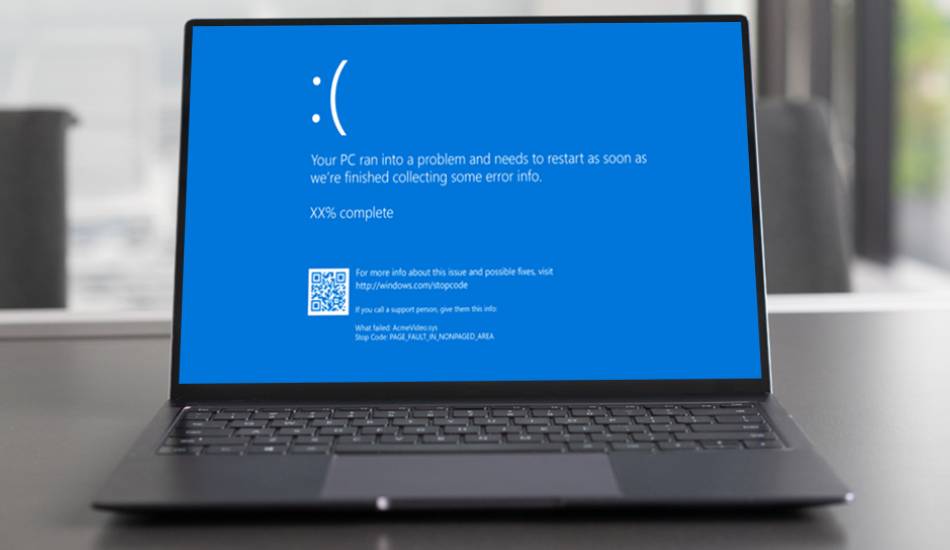
جدا کردن دستگاه های غیرضروری
یکی از دلایل شایع بروز خطای صفحه آبی در ویندوز ۱۱، اتصال تعداد زیادی دستگاه سخت افزاری به سیستم است. در بسیاری از موارد، تداخل درایورها و عدم سازگاری وسایل جانبی USB می تواند منجر به بروز خطای صفحه آبی شود. بنابراین، پیشنهاد می شود که تمامی دستگاه های غیرضروری را از سیستم خود جدا کنید. پس از انجام این کار، کامپیوتر خود را دوباره ریستارت کنید. این اقدام ساده ممکن است به شما کمک کند تا حل ارور صفحه آبی ویندوز ۱۱ را تجربه کنید و سیستم شما به حالت عادی بازگردد.
آپدیت یا نصب مجدد درایورها
درایورهای سخت افزاری نقش بسیار مهمی در عملکرد صحیح سیستم دارند و یک درایور خراب یا نصب نشده می تواند به کرش ویندوز منجر شود. برای جلوگیری از بروز BSOD ویندوز ۱۱، بهتر است آخرین نسخه های درایورهای سخت افزاری خود را از منابع معتبر دانلود و نصب کنید. این کار نه تنها احتمال بروز خطای صفحه آبی در ویندوز ۱۱ را کاهش می دهد بلکه کارایی سیستم شما را نیز بهبود می بخشد. گاهی اوقات، نسخه خاصی از یک درایور، به ویژه درایورهای گرافیک، ممکن است باعث بروز مشکلاتی در پردازش های گرافیکی شود و منجر به ظهور صفحه آبی مرگ شود. در چنین شرایطی، به روزرسانی درایور به نسخه جدید یا حتی بازگشت به نسخه قدیمی تر می تواند راه حل مناسبی باشد. بنابراین، توجه به وضعیت درایورها و انجام به روزرسانی های لازم می تواند نقش بسزایی در جلوگیری از بروز خطای صفحه آبی ایفا کند.
اسکن بدافزارها
بدافزارها می توانند به طور مخفیانه و در سطح پایین به سیستم شما آسیب برسانند. یکی از اثرات مخرب این نوع نرم افزارها، تغییر یا تخریب کرنل ویندوز است که می تواند به ناپایداری سیستم منجر شود. بنابراین، اگر با خطای صفحه آبی در ویندوز ۱۱ مواجه شدید، اسکن کامل سیستم به منظور شناسایی و حذف بدافزارها از اهمیت ویژه ای برخوردار است. با استفاده از نرم افزارهای معتبر آنتی ویروس، می توانید اطمینان حاصل کنید که بدافزارها علت بروز این خطا نیستند. این اقدام نه تنها به شما در رفع مشکل کمک می کند بلکه امنیت کلی سیستم شما را نیز افزایش می دهد.
بوت کردن در حالت Safe Mode
(1).jpg)
یکی از روش های موثر برای حل ارور صفحه آبی ویندوز ۱۱، بوت کردن سیستم در حالت Safe Mode است. این حالت به شما این امکان را می دهد که ویندوز را با حداقل درایور ها و برنامه ها راه اندازی کنید. به عبارت دیگر، در حالت Safe Mode تنها اجزای ضروری سیستم بارگذاری می شوند و این می تواند به شناسایی و رفع مشکلات کمک کند. در حالت Safe Mode، می توانید به بررسی نرم افزارهایی که اخیراً نصب کرده اید بپردازید. اگر یکی از این نرم افزارها باعث بروز خطای صفحه آبی در ویندوز ۱۱ شده باشد، با حذف آن می توانید مشکل را برطرف کنید. همچنین می توانید به روزرسانی های جدید درایور ها را بررسی کنید و در صورت نیاز آنها را نصب کنید.
تحلیل فایل های Minidump
.jpg)
یکی از روش های پیشرفته برای بررسی علل بروز خطای صفحه آبی در ویندوز ۱۱، تحلیل فایل های Minidump است. این فایل ها در شرایطی که ویندوز با خطای بحرانی مواجه می شود، به طور خودکار ایجاد می شوند و اطلاعات دقیقی درباره خطا را ذخیره می کنند. به عبارت دیگر، فایل های dump حافظه مانند جعبه سیاه عمل می کنند و جزئیات لازم برای شناسایی مشکل را ثبت می کنند. فایل های Minidump معمولاً در مسیر C:\Windows\Minidump با پسوند dmp. ذخیره می شوند. نام این فایل ها نشان دهنده زمان وقوع کرش سیستم است. تحلیل این فایل ها نیاز به دانش تخصصی در زمینه برنامه نویسی دارد و معمولاً بهتر است توسط یک متخصص انجام شود تا بتوانید به درستی علت بروز خطا را شناسایی کنید.
استفاده از System Restore
اگر پس از انجام راهکار های قبل هنوز با حل ارور صفحه آبی ویندوز ۱۱ مشکل دارید، استفاده از قابلیت System Restore می تواند گزینه مناسبی باشد. این ویژگی به شما این امکان را می دهد که سیستم خود را به وضعیتی که قبل از بروز خطا بوده است، بازگردانید. چنانچه با استفاده از System Restore مشکل حل شود، احتمالاً دلیل بروز خطای صفحه آبی در ویندوز ۱۱ مربوط به یک خطای نرم افزاری بوده است.
نصب مجدد ویندوز ۱۱
اگر تمام مراحل قبلی نتوانستند مشکل شما را حل کنند، ممکن است نیاز به نصب مجدد ویندوز ۱۱ داشته باشید. نصب مجدد ویندوز می تواند بسیاری از مشکلات نرم افزاری را برطرف کند و به شما این امکان را می دهد که سیستم خود را به حالت اولیه بازگردانید. برای نصب مجدد ویندوز ۱۱، ابتدا باید یک نسخه پشتیبان از داده های مهم خود تهیه کنید. سپس با استفاده از USB یا DVD حاوی نسخه ای از ویندوز ۱۱، مراحل نصب را دنبال کنید. برای دریافت اطلاعات دقیق تر می توانید به راهنمای گام به گام و آموزش نصب ویندوز 11 مراجعه کنید. این راهنما شامل مراحل دقیق، نکات مهم و توصیه هایی برای جلوگیری از مشکلات احتمالی در حین نصب خواهد بود.
نتیجه گیری
در نهایت مواجهه با خطای صفحه آبی در ویندوز ۱۱ می تواند تجربه ای ناامیدکننده و استرس زا باشد. این خطا معمولاً به دلیل مشکلات سخت افزاری یا نرم افزاری بروز می کند و می تواند تأثیرات منفی بر روی کارایی سیستم و تجربه کاربری شما داشته باشد. با این حال، با آگاهی از روش های مختلف برای حل ارور صفحه آبی ویندوز ۱۱، می توانید به راحتی به شناسایی و رفع مشکلات موجود بپردازید. از جمله روش های موثر برای رفع BSOD ویندوز ۱۱ می توان به بوت کردن در حالت Safe Mode، شناسایی و حذف بدافزارها، و بررسی فایل های Minidump اشاره کرد. هر یک از این روش ها ابزارهای مفیدی هستند که به شما کمک می کنند تا علت بروز خطا را شناسایی کرده و اقداماتی برای رفع آن انجام دهید. همچنین اگر تمام این مراحل نتوانستند مشکل شما را حل کنند، نصب مجدد ویندوز ۱۱ به عنوان آخرین راهکار می تواند به شما کمک کند تا سیستم خود را به حالت اولیه بازگردانید و از بروز مشکلات مشابه در آینده جلوگیری کنید.
به یاد داشته باشید که پیشگیری همیشه بهتر از درمان است. با نگهداری منظم از سیستم خود، به روزرسانی درایورها و نرم افزارها، و انجام اسکن های دوره ای برای شناسایی بدافزارها، می توانید احتمال بروز خطای صفحه آبی در ویندوز ۱۱ را کاهش دهید. در آخر اگر شما هم با خطای Blue Screen of Death در ویندوز ۱۱ مواجه شده آید می توانید در بخش نظرات تجربیات خود را با ما به اشتراک بگذارید.








